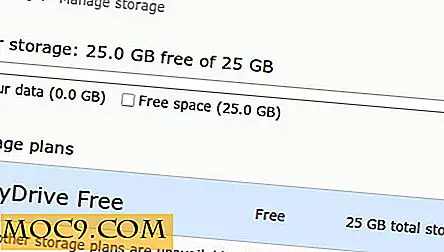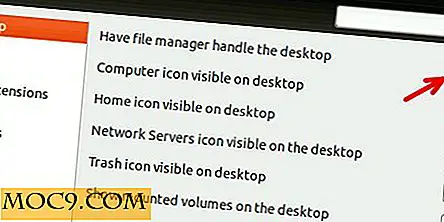So löschen Sie Spotify-Cache
Wenn Sie regelmäßig Spotify (auf dem Desktop) verwenden, sollten Sie wissen, dass Ihre Wiedergabeliste auf der lokalen Festplatte zwischengespeichert wird, damit sie die Titel schnell wiedergeben kann, ohne erneut von ihrem Server streamen zu müssen. Wenn jedoch der Festplattenspeicher knapp wird, sollten Sie den Cache leeren, um Platz für wichtigere Dokumente zu schaffen. Der Spotify-Desktop-Client bietet keine Möglichkeit, den Cache zu löschen. Hier können Sie den Spotify Cache in Windows, Mac und Linux löschen.
In Windows
Öffnen Sie den Windows Explorer und fügen Sie die folgende Zeile in die Adressleiste des Ordners ein:
C: \ Benutzer \ BENUTZERNAME \ AppData \ Local \ Spotify \ Storage
Ersetzen Sie "USERNAME" durch Ihren Windows-Benutzernamen. Beachten Sie, dass dieser Ordner standardmäßig ausgeblendet ist. Sie müssen also den direkten Link verwenden, um den Cache-Ordner zu erreichen. (Alternativ können Sie in die Einstellungen gehen und "Versteckte Dateien, Ordner und Laufwerke anzeigen" aktivieren.)
Löschen Sie alle Dateien in diesem Ordner.
In Mac
Öffnen Sie ein Terminal und geben Sie Folgendes ein:
sudo rm -fr /Users/USERNAME/Library/Caches/com.spotify.client/Storage/*
Ersetzen Sie "USERNAME" durch Ihren Login-Benutzernamen.
In Linux
Öffnen Sie ein Terminal und geben Sie Folgendes ein:
sudo rm -rf ~ / .cache / spotify / Speicher / *
Hinweis : Die obigen Methoden funktionieren nur, wenn Sie das Ziel des Cache-Ordners nicht geändert haben. Wenn Sie den Speicherort des Caches geändert haben, müssen Sie Änderungen am Dateipfad vornehmen, um den neuen Standort wiederzugeben, den Sie festgelegt haben.
Was kommt als nächstes?
Sobald Sie den Cache geleert haben, werden die Titel beim nächsten Ausführen von Spotify erneut auf Ihrem System gespeichert. Möglicherweise möchten Sie im Abschnitt "Einstellungen -> Cache" die maximale Cache-Größe ändern, die verwendet werden kann.

Das ist es.